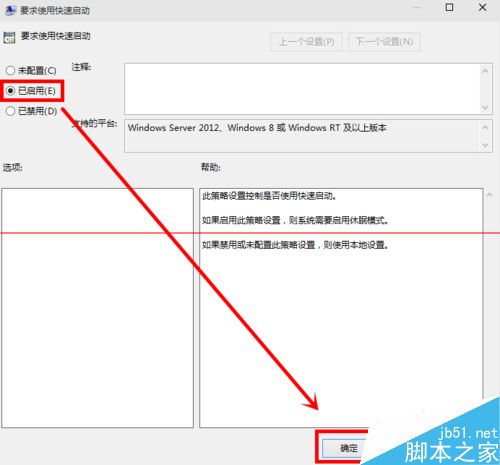很多小伙伴装好win10(预览版)系统后都发现了一个问题,那就是开机很慢了,基本上都要30S,这让很多小伙伴都很烦恼,不过这个是有办法解决的 接下来 小编就教教小伙伴们怎么改善win10的开机速度
方法一
1、我们按快捷键“win+R” 打开 运行窗口

2、我们这时候输入“msconfig”后 ,点击“确定”或者按“ENTER”键

3、这时候会打开一个名为“系统配置”的窗口,在“常规”选项框下 我们勾选“有选择的启动”下的“加载系统服务”和“加载启动项”
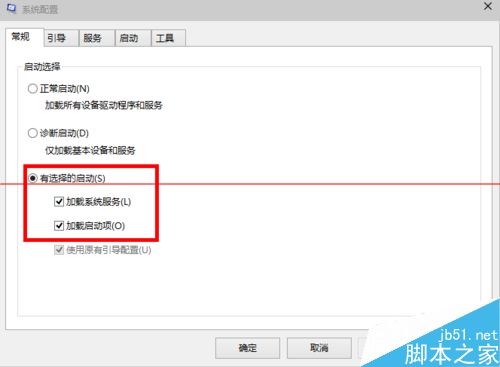
4、后我们依次点击“引导——高级选项“我们在”引导高级选项“窗口勾选”处理器个数“ ”处理器个数“下的数字选一个最大的数 小编这里是”4“,点击”确定“

5、接下来我们在”超时”对话框中输入“3”,最后点击“确定”

方法二
1、右击“此电脑”(计算机) 点击“属性”
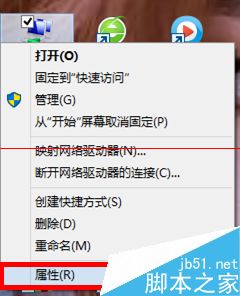
2、这时候会打开一个系统的窗口,我们点击“高级系统设置”
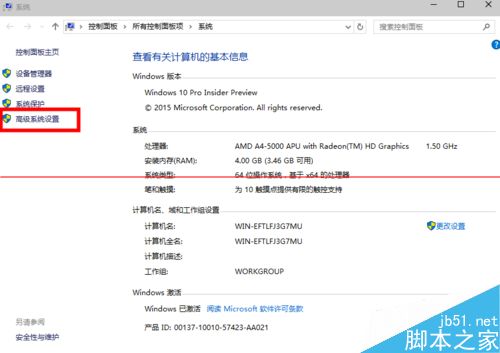
3、这时候会弹出一个“系统属性”窗口,我们点击“启动和恢复故障”下“设置”

4、在“启动和恢复故障”窗口里,我们把以下两栏的时间改短一些,小编这里改为“0”,你们可以改为“3”,然后“确定“

5、我们回到“系统属性”窗口,我们点击“性能”下“设置”,在“性能选项窗口”我们点击“高级——更改”
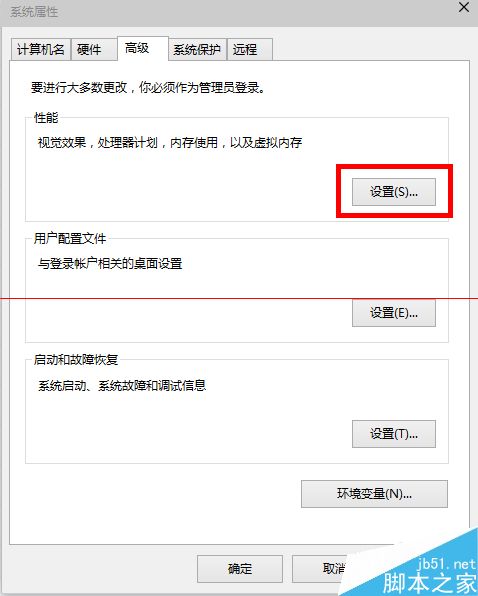
6、点击“更改”后,来到”虚拟内存“窗口,我们取消勾选“自动管理所有驱动器的分页文件大小”,勾选“无分页文件”,勾选过后,我们点击“设置”,点击“设置”后会出现一个“系统属性”窗口,我们点击“是”,点击“是”后,我们点击”虚拟内存“窗口下的“确定”
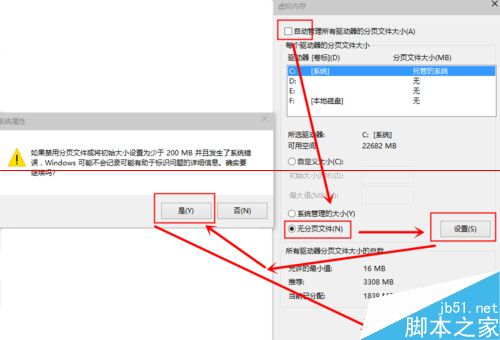
7、“性能选项窗口”和“系统属性”窗口点击确定后,我们一定要重启我们的电脑,重启电脑后 我们还会有操作的
8、重启后我们再来打开下图这个界面,然后又把“自动管理所有驱动器的分页文件大小”勾选了,最后保存

方法三
1、右击开始图标 打开“控制面板”
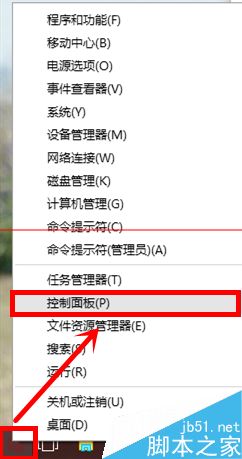
2、在控制面板里 (查看方式为小图标)。点击“电源选项”

3、在“电源选项”窗口里 我们点击“选择电源按钮的功能”
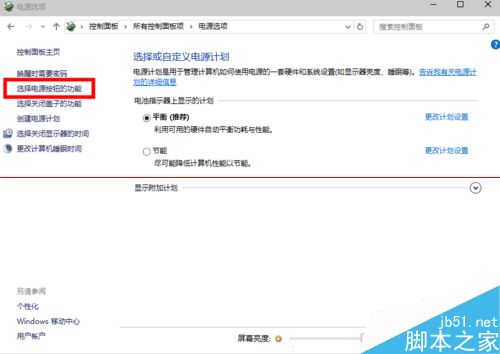
4、点击“选择电源按钮的功能”后悔弹出“系统设置窗口”,在这个窗口里 我们先点击“更改当前不可用的设置”,然后我们勾选“启用快速启动”,最后我们“保存修改”
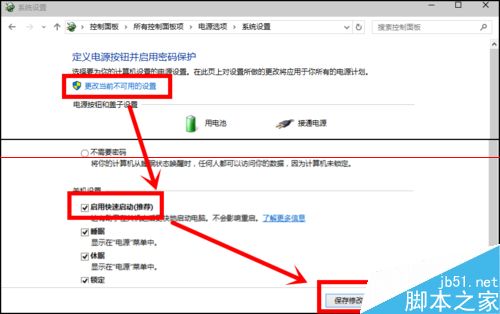
方法四
1、按快捷键“WIN+R”。输入“gpedit.msc” 确定
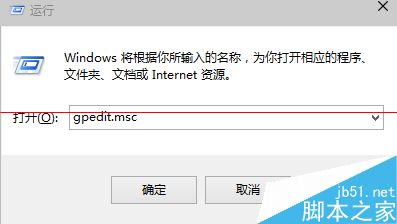
2、我们依次点击“管理模板——系统——关机”,然后我们双击“要求使用快速启动”
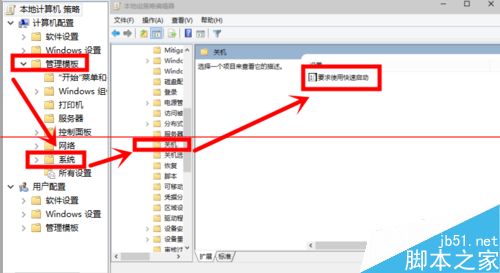
3、弹出来的“要求使用快速启动”窗口里,我们勾选“已启动”,最后点击“确定”